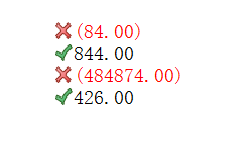excel表格中怎么设置正数打勾负数打叉?
发布时间:2017-01-05 来源:查字典编辑
摘要:excel中使用图标集给正负数打勾叉1、首先我们打开一个工作样表作为例子。2、我们可以看到在单元格中输入了数字的表现形式为负数有红色的小括号...
excel中使用图标集给正负数打勾叉
1、首先我们打开一个工作样表作为例子。
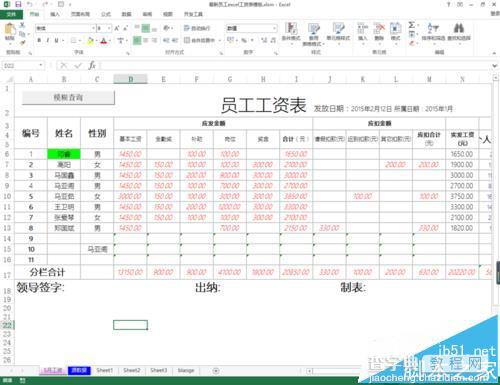
2、我们可以看到在单元格中输入了数字的表现形式为负数有红色的小括号包括,而正数是黑色。
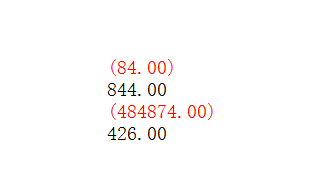
3、这个规则就是数字显示的规则,我们可以设定一种新的规则让数字显示的更加的醒目,如题目所说正数打勾,负数打叉。选中该区域单元格,选择条件格式中的新建规则。
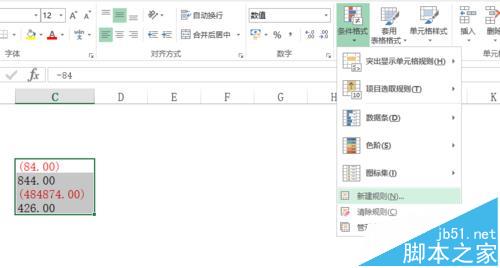
4、在格式样式中选择图标集。如图所示:
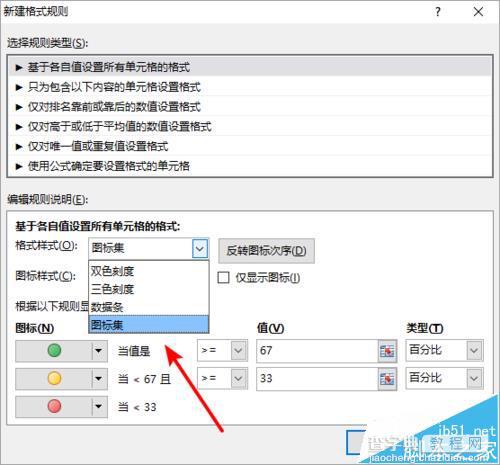
5、设置一下图标的样式,在样式中分为三种条件格式的图标,分别是大于等于和小于。如图所示:
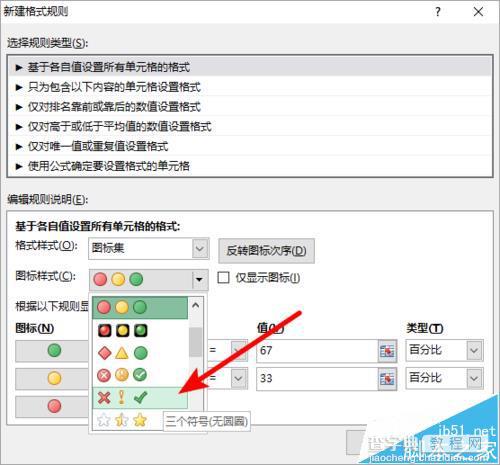
6、接着我们设置条件格式的具体数值,这里我们设置为大于0小于0和等于0.类型改为数值。如图所示:
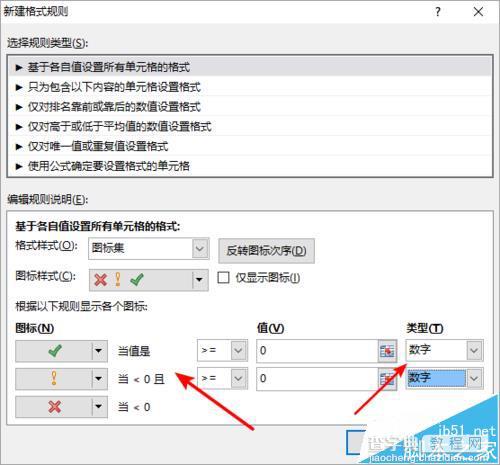
7、点击确定后返回excel表格,可以看到在原数值前面添加了勾叉的表示图标。如图所示: